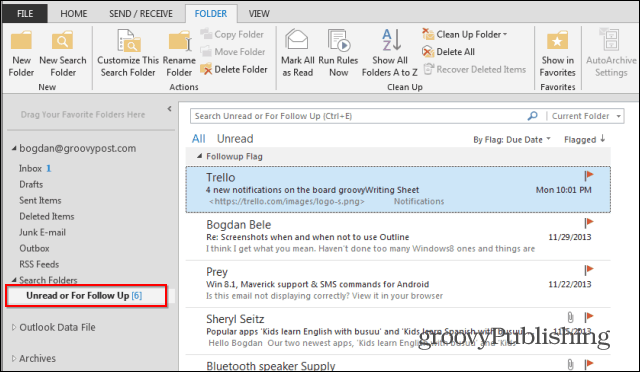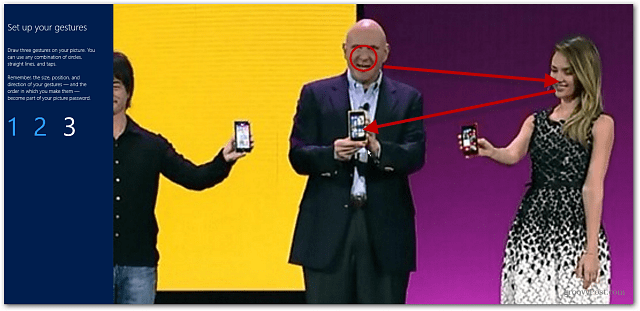Facebook Business Suite: Hvad marketingfolk har brug for at vide: Social Media Examiner
Facebook Forretningssuite Facebook / / January 25, 2021
Leder du efter en bedre måde at styre din Instagram- og Facebook-marketing på? Har du hørt om Facebook Business Suite?
I denne artikel lærer du, hvad Facebook Business Suite er, hvordan det sammenlignes med Creator Studio og Business Manager, og om det er det rigtige værktøj til din lille virksomhed.
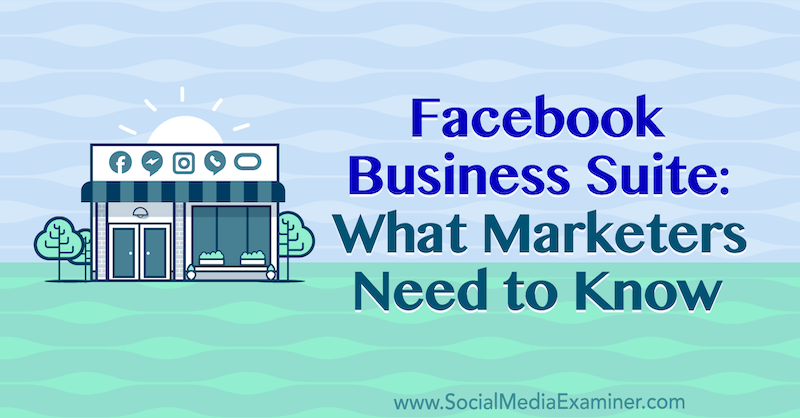
Hvad er Facebook Business Suite?
Lige siden Facebook købte Instagram tilbage i 2012, har marketingfolk og ejere af små virksomheder været på udkig efter måder at få de to platforme til at fungere mere glat sammen. Sikker på, du kunne krydsmarkedsføre dine indlæg fra den ene kanal til den anden, men det har altid været klodset og kræver normalt en anden app for at få det rigtigt.
På F8 2019 åbnede Mark Zuckerberg med en keynote centreret om forbindelse og privatliv, hvor han afslørede virksomhedens ultimative plan om at flette alle deres messaging-apps til et værktøj. I september 2020 gjorde Facebook store fremskridt mod dette mål, da de begyndte at udrulle muligheden for et par udvalgte konti til at sende beskeder på tværs af apps.
Omkring samme tid annoncerede Facebook deres nyeste ledelsesplatform, Facebook Business Suite, som er designet til at gøre det lettere og hurtigere for små virksomheder at styre deres tilstedeværelse på Facebook og Instagram.
Ifølge Sheryl Sandberg, Chief Operating Officer hos Facebook, vil Business Suite tillade små virksomheder "at post til Facebook og Instagram på samme tid, og administrer og modtag beskeder, underretninger og alarmer i en placere. De kan også let se, hvad der fungerer, og lære, hvad der resonerer med kunder med Facebook- og Instagram-indsigt. "
På grund af den globale pandemi har flere mennesker fundet sig online ved hjælp af sociale medier end nogensinde før. Det har betydet mere interaktion med mærker, flere beskeder til virksomheder og flere mennesker, der handler online. Facebook Business Suite hjælper små virksomheder med at følge med den øgede efterspørgsel efter deres online tilstedeværelse og også spare tid ved at tilbyde en central platform, hvorfra de kan få adgang til og overvåge deres sociale indbakker, indlæg efter og indsigt.
Det forenklede design gør det let at:
- Hold dig opdateret med politikker, retningslinjer og servicevilkår for at sikre overholdelse.
- Svar på engagement fra tilhængere.
- Nurture fører, når de kommer.
- Strategiser, planlæg, opret og post indhold, der er tilpasset virksomhedens mål og mission.
- Evaluer effektiviteten af det indhold, der sendes, og indvirkningen på indtægterne.
Business Suite er tilgængelig på både desktop og mobil. Mobilappen erstatter Facebook Pages Manager-appen. Hvis du prøver at logge ind på Facebook Pages Manager-appen, bliver du bedt om at tilmelde dig Facebook Business Suite-appen.
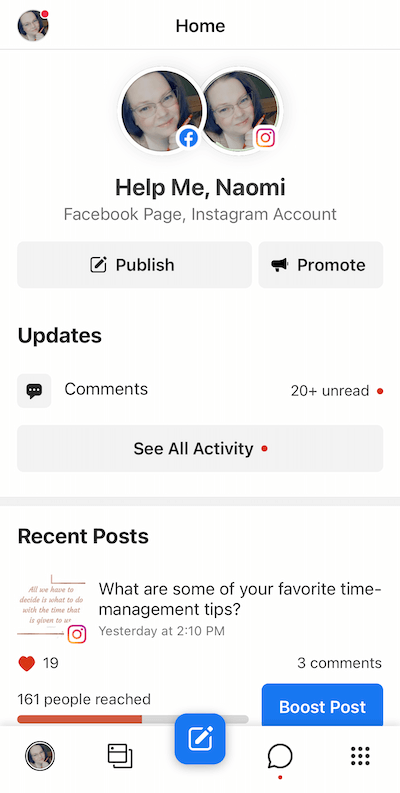
En ting at bemærke, i deres meddelelse af Facebook Business Suite, sagde Facebook, at dette nye produkt var ikke beregnet til de virksomheder, der bruger Ads Manager.
# 1: Facebook Business Suite vs. Facebook Creator Studio og Facebook Business Manager
De største forskelle mellem Facebook Business Suite og Facebook Creator Studio er det fokus, de blev udviklet med.
Facebook Business Suite blev udviklet med fokus på strømlining af forretningsadministration og forenkling af kommunikation på tværs af flere platforme. Dette betyder, at metrisk oversigt og kapaciteter til oprettelse af indhold er noget begrænsede, men at læse og reagere på samfundsinteraktioner er let.
Facebook Creator Studio blev udviklet med fokus på at skabe og styre oprettelse af indhold til forskellige produkter såsom historier, videoer og standardfeedindlæg og giver et mere dybtgående overblik over nogle metrics som f.eks. video analyse.
Der er nogle andre fordele ved at bruge Facebook Creator Studio i forhold til Facebook Business Suite til oprettelse af indhold, såsom adgang til indtægtsgenerering og brandsamarbejdsværktøjer samt Live Dashboard og Sound Collection. Det er endnu ikke klart, om disse funktioner vil blive overført til Facebook Business Suite.
Men selvom Facebook planlægger at integrere disse værktøjer i Business Suite, ville det være langt væk. I mellemtiden, hvis dit fokus er på oprettelse af indhold og indsigt, ville du have det bedre at bruge Facebook Creator Studio og derefter skifte til Facebook Business Suite for at få adgang til de andre værktøjer.
Derudover har Facebook endnu ikke meddelt, om Facebook Business Manager vil forsvinde for godt for at blive erstattet af Facebook Business Suite, men det forekommer mig klart, at dette ville være et næste skridt.
Både Facebook Business Suite og Facebook Business Manager blev udviklet til at hjælpe små virksomheder med at administrere deres forretningsaktiver på Facebook og på tværs af Facebook-enheder ved hjælp af en forenklet grænseflade. I øjeblikket, hvis du har adgang til begge dele, kan du skifte frit mellem de to.
Facebook Business Suite tilbyder dog udvidet adgang til bestemte værktøjer såsom den samlede indbakke. Når hver virksomhed har adgang til Facebook Business Suite, er det næste trin sandsynligvis at udfase Facebook Business Manager sammen med Facebook Pages Manager.
# 2: Facebook Business Suite: Tilslut din Instagram- og Facebook-konto
Før du kan drage fordel af Facebook Business Suite, anbefaler Facebook, at du forbinder din Instagram-konto med din Facebook-forretningsside. Hvis du gør det, udvides fordelene ved at bruge Business Suite. For eksempel kan du dele billeder og indlæg fra den ene app til den anden mere jævnt, integrere dine tredjepartsapps mellem begge platforme og dele annoncer på tværs af platformene.
For at gøre dette skal du først sørge for, at din Instagram-konto er blevet konverteret til en forretningskonto (hvis du prøver at forbinde de to platforme med en personlig konto, bliver du bedt om at konvertere den til en Instagram-forretningskonto).
Log derefter ind på din Facebook-konto, naviger til din side og klik på Indstillinger. Når du er der, skal du rulle ned, indtil du ser Instagram til venstre og følge vejledningen på skærmen for at oprette forbindelse til din Instagram-konto.
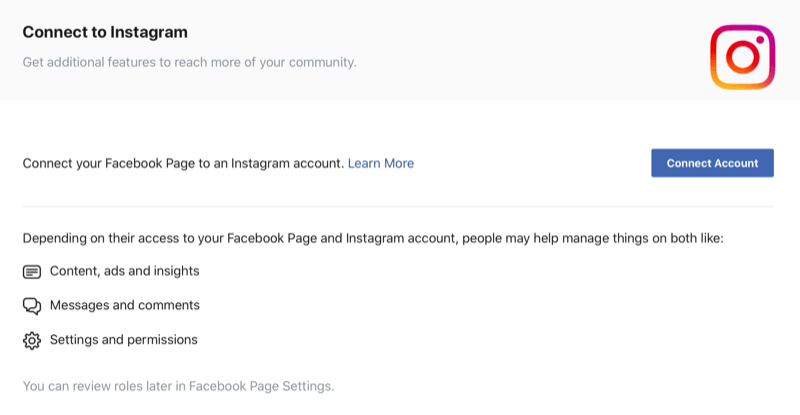
Og det er det! Når din Facebook- og Instagram-konto er tilsluttet, er du klar til at bruge Facebook Business Suite.
Fra skrivebordet skal du logge ind på din konto og derefter navigere til business.facebook.com. Hvis Facebook Business Suite er tilgængelig for dig, indlæses den automatisk til den nye startside.
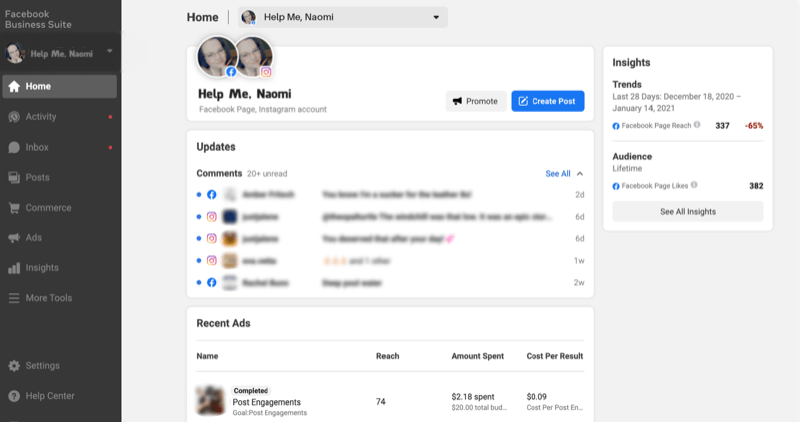
Fra din mobile enhed kan du søge efter og downloade Facebook Business Suite-appen.
# 3: Brug Facebook Business Suite-funktioner til at styre din marketing
Ved første øjekast ser Facebook Business Suite ud til at være den billige løsning til administration af sociale medier, som små virksomheder har søgt efter. Det tilbyder alle de samme funktioner som andre værktøjer til styring af sociale medier, såsom en samlet indbakke, et analytisk dashboard og muligheden for at oprette og planlægge indlæg på tværs af flere platforme. Imidlertid er Facebook Business Suite stadig en afvej fra at erstatte andre platforme til styring af sociale medier fuldstændigt.
For det første er det begrænset til Facebook-ejede ejendomme (Facebook, Messenger, Instagram og snart integreret WhatsApp). Så hvis du administrerer din virksomhed på Twitter, LinkedIn, Pinterest eller andre sociale kanaler, skal du beholde disse tredjepartsapplikationer.
Marketing-workshops på sociale medier (online træning)

Vil du forbedre din betalte og organiske markedsføring på Instagram, Facebook, YouTube eller LinkedIn - og sikre din fremtid? Gør dig klar til at blive coachet af 14 af verdens bedste sociale marketing-professionelle i den mest omfattende uddannelse i social marketing, vi nogensinde har tilbudt. Du modtager trinvis live instruktion, så du kan øge din rækkevidde, skabe fantastisk engagement og sælge mere med sociale medier. Bliv marketinghelt for din virksomhed og kunder, når du implementerer strategier, der får dokumenterede resultater. Dette er en live online træningsbegivenhed fra dine venner på Social Media Examiner.
LÆR MERE - SALG AFSLUTTER 19. JANUAR!Men hvis du er en lille virksomhed, der ønsker at centralisere din tilstedeværelse på Facebook og Instagram, eller hvis Facebook og Instagram er de eneste kanaler, du i øjeblikket ønsker at etablere og bygge et brand videre, giver Business Suite dig den kraft og funktionalitet, som andre sociale mediestyringsværktøjer tilbyder, men uden de ekstra gebyrer (og uden behov for at bruge et andet værktøj).
Facebook Business Suite gør det nemt for dig at få adgang til alt hvad du behøver for at styre din virksomheds tilstedeværelse på Facebook og Instagram. Her er en gennemgang af sektionerne, og hvad du finder på dem.
Hjem
Her ser du et overblik over underretninger og de seneste opdateringer fra både dine Facebook-sider og Instagram-konti, inklusive nye kommentarer og likes. En oversigt over de seneste annonceaktiviteter og indsigter er også tilgængelig her.
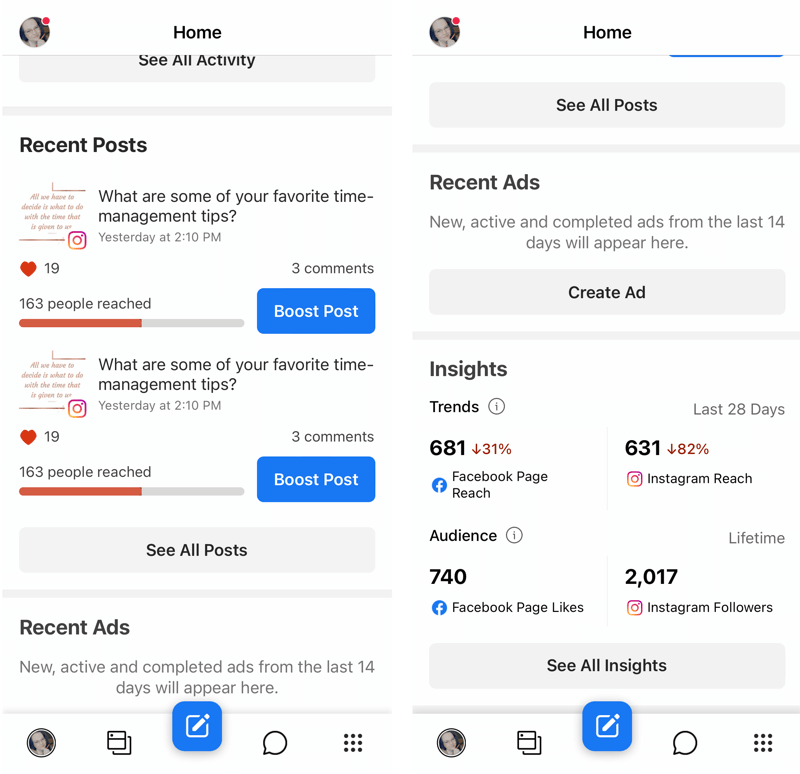
Aktivitet
Fanen Aktivitet viser dig, hvem der har interageret (lide eller kommenteret) med dine indlæg på Facebook og Instagram.
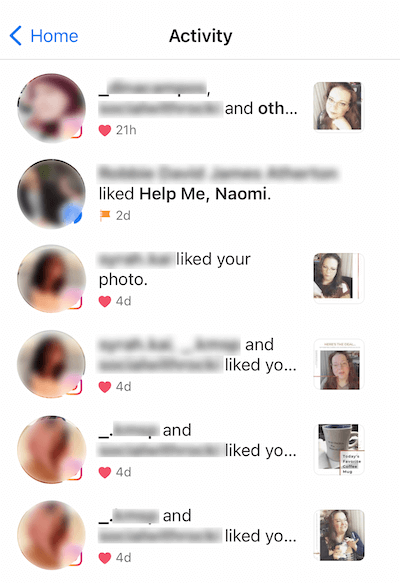
Unified Inbox
Den samlede indbakke giver dig mulighed for at læse og svare på private beskeder, der kommer fra din Facebook-side, Facebook Messenger og Instagram-konto.
Du kan også oprette autosvar for at hjælpe med at strømline dine private meddelelser og pleje dit samfund. For at konfigurere et automatisk svar skal du gå til Forretningsindstillinger og vælge indstillingen Automatiske svar.
Herfra kan du oprette forskellige autosvar:
- Hils kunder: Send et øjeblikkeligt svar til folk, der prøver at sende en besked til dig, eller en væksbesked for at fortælle folk, hvornår du er tilbage for at læse deres besked.
- Kommuniker om job: Fortæl folk, at du har modtaget deres ansøgning, hvis de ansøger om en jobåbning hos dig.
- Del oplysninger om din side: Svar på folk, der spørger, hvordan du kontakter dig, eller hvor du befinder dig.
- Kommuniker om aftaler: Send påmindelser om aftale dagen før en planlagt aftale.
- Svar på feedback: Send en besked som svar til nogen, der anbefaler eller ikke anbefaler din virksomhed.
Vælg den type autosvar, du vil konfigurere, og udfyld den relevante meddelelse og eventuelle andre indstillinger, du vil tilføje.
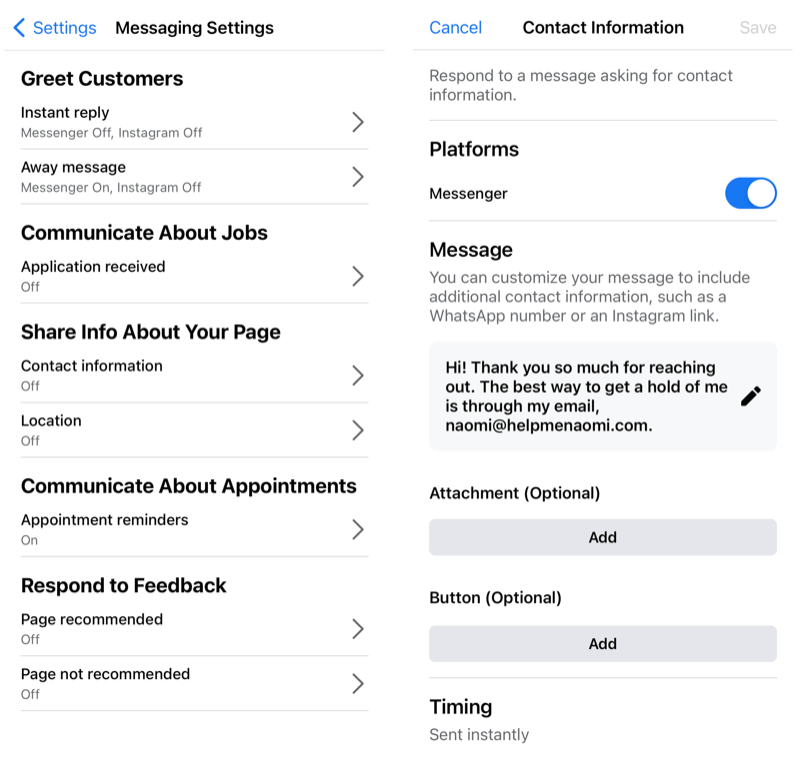
Og selvfølgelig lader Facebook dig også filtrere dine samtaler i din indbakke. For at drage fordel af filtrering kan du vælge individuelle kommentarer eller meddelelser og markere dem på forskellige måder, f.eks. Opfølgning, spam eller færdig, hvis du er færdig med at interagere med den tilhænger.
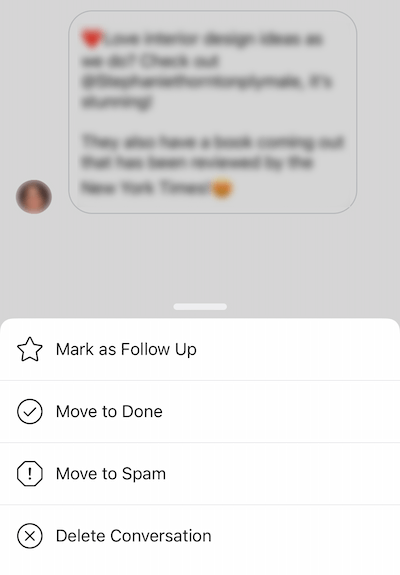
Senere kan du derefter bruge disse filtre til nemt at se disse meddelelser. Hvis du har mere end en administrator på din side, kan du også filtrere efter, hvem du har tildelt hver besked til, så du kan se deres fremskridt i deres meddelelser.
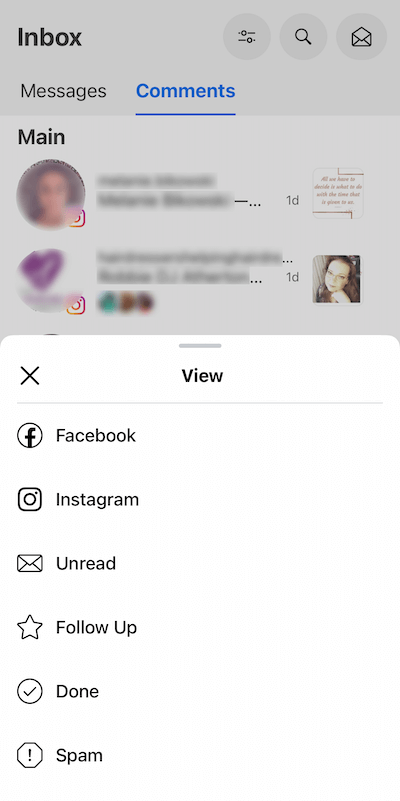
Indlæg
I sektionen Indlæg i Facebook Business Suite kan du oprette, udgive og planlægge nye indlæg til din Facebook-side og Instagram-feed samt få en detaljeret oversigt over indsigten for hvert indlæg, du sender offentliggøre.
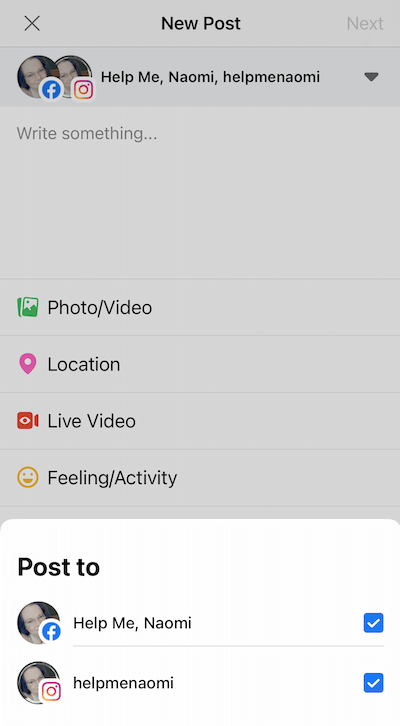
Du kan sende til både Facebook og Instagram på samme tid fra Business Suite og se, hvordan dit indlæg vil se ud på begge platforme og uploade medier.
Hvis du vælger at oprette et indlæg til kun Facebook-nyhedsfeed, kan du føje et opfordring til handling til det. Og hvis du prøver at sende et indlæg på Instagram, men har glemt at uploade ethvert medie, vil Facebook Business Suite minde dig om at uploade et billede eller en video, før du kan sende.
Muligheden for en opfordring til handling-knap er nedtonet og kan ikke klikkes, hvis du prøver at planlægge kun til begge platforme eller til Instagram.
Annoncer
I afsnittet Annoncer kan du se en oversigt over dine tidligere annoncer.
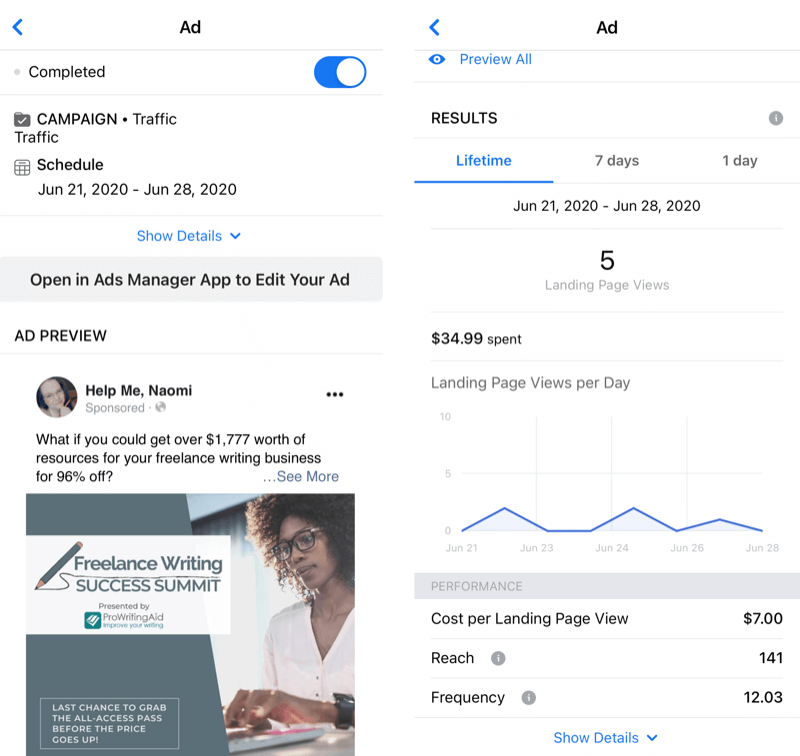
Du kan også oprette nye annoncer og booste indlæg.
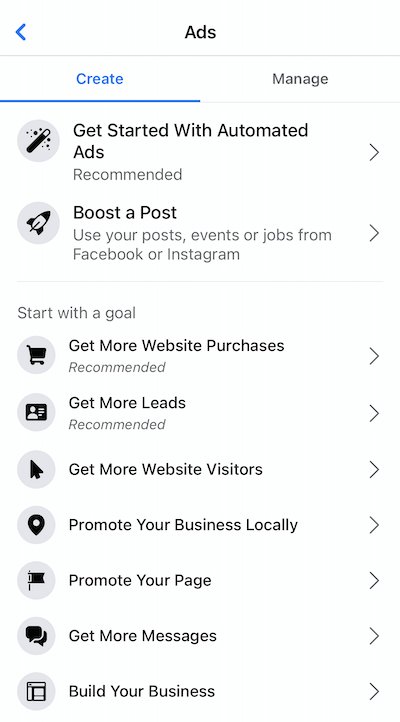
Du kan booste et indlæg fra din Facebook-side eller Instagram-konto.
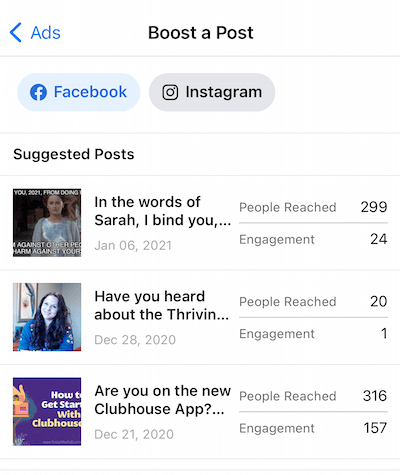
Indsigt
Som du måske forventer, inkluderer Facebook Business Suite Insights detaljerede rapporter om trends og ydeevne for hver enhed (Facebook-side og Instagram-konto), der er knyttet til din virksomhed.
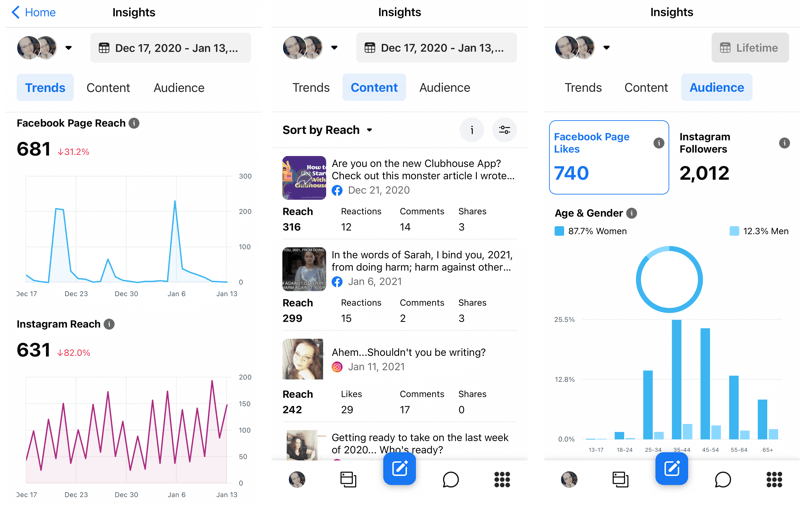
Flere værktøjer
På skrivebordet kan du få adgang til andre Facebook-produkter såsom Events Manager, Business Settings og mediebiblioteket. Du finder links i sektionen Flere værktøjer nederst i menuen.
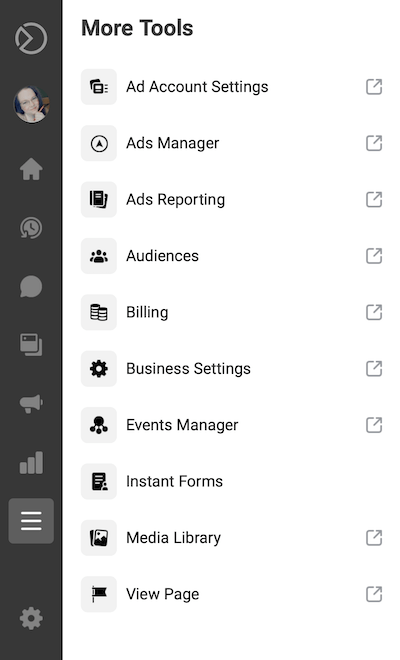
Mobilappen har ikke alle de samme værktøjer til rådighed (såsom mediebiblioteket). Men du kan få adgang til størstedelen af værktøjerne ved at trykke på gitterikonet yderst til højre på værktøjslinjen.
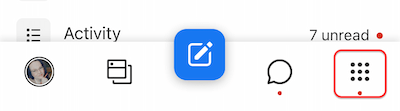
Konklusion
Facebook Business Suite rulles langsomt ud - først til små virksomheder og derefter til sidst til større virksomheder. Lige nu, hvis du er blevet skiftet fra Facebook Business Manager til Facebook Business Suite, kan du stadig skifte tilbage til Business Manager, hvis du har brug for det (at skifte tilbage vil bede Facebook om at bede dig om at give feedback om, hvorfor du laver kontakt).
Ligesom med tidslinjer, Creator Studio og det nye Facebook-layout, vil Facebook i sidste ende dog gøre ændringen permanent og obligatorisk. Så hvis du allerede har adgang til Business Suite, anbefaler jeg, at du skifter og begynder at vænne dig til den. Lidt i denne verden er mere frustrerende end at prøve at lære et nyt layout eller værktøj, når du er på deadline eller midt i en stor kampagne.
Det er stadig uklart, om Facebook Business Suite vil erstatte Facebook Creator Studio, eller om de to simpelthen vil blive integreret til at arbejde sammen. Indtil videre skal du gøre dig bekendt med, hvordan oprettelse af indhold fungerer i Business Suite, men hvis du vil have mere indgående indsigt, skal du holde dig til Creator Studio.
Og endelig er Facebook Business Suite bedst egnet til de virksomheder, der prøver at strømline deres ledelse på tværs af Facebook-ejendomme. Men hvis du allerede bruger et andet værktøj til styring af sociale medier til at overvåge og styre din virksomhed på tværs af flere kanaler, især kanaler uden for Facebook netværk, vil du måske kigge ind i Business Suite for at gøre dig bekendt med nogle af funktionerne, men jeg vil ikke bekymre mig om at skifte væk fra dit yndlingsværktøj lige endnu.
Hvad synes du? Har du prøvet Facebook Business Suite? Del dine tanker i kommentarerne nedenfor.
Flere artikler om Facebook-markedsføring:
- Lær hvordan du opretter en Facebook-butik til at sælge dine produkter.
- Udforsk almindelige Facebook-annonceringsfejl og lær hvordan du løser dem.
- Oplev hvordan du opretter en Facebook organisk salgstragt.